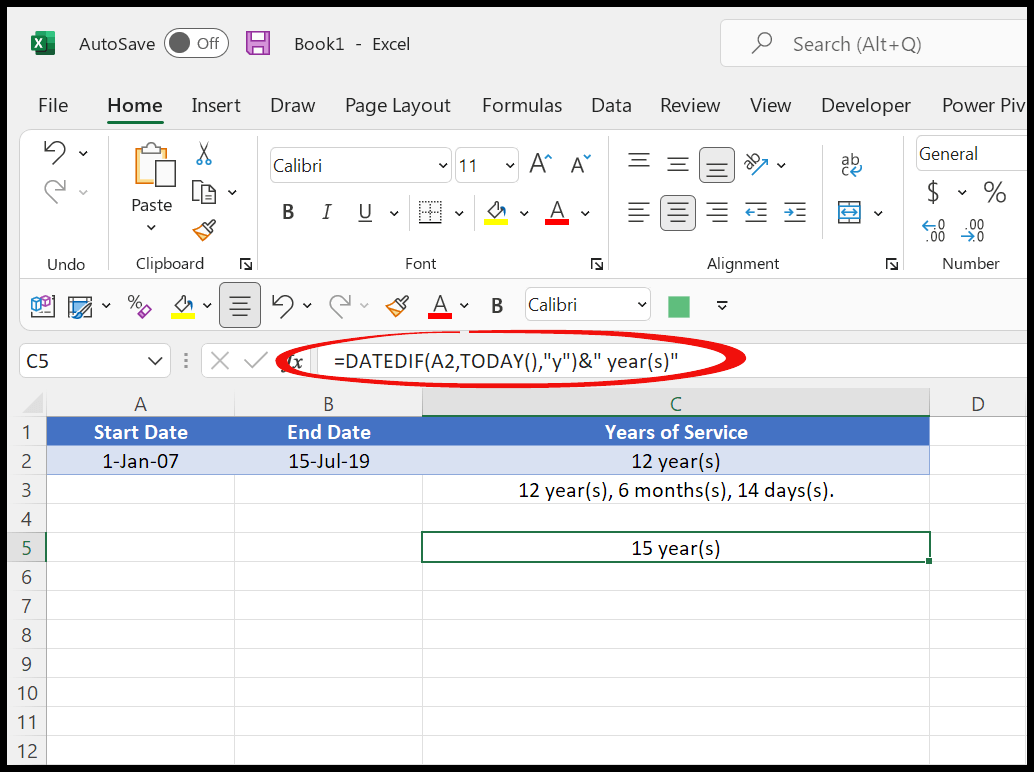Comment obtenir le nombre d’années de service ?
Ce tutoriel vous guidera tout au long du processus de création d’une formule dans Excel pour calculer les années de service. L’outil que vous utiliserez pour cette tâche est la fonction DATEDIF. Si vous n’êtes pas familier avec cette fonction, vous comprendrez mieux en poursuivant votre lecture.
Obtenir le nombre d’années de service
Dans l’exemple suivant, nous avons une date de début et une date de fin.
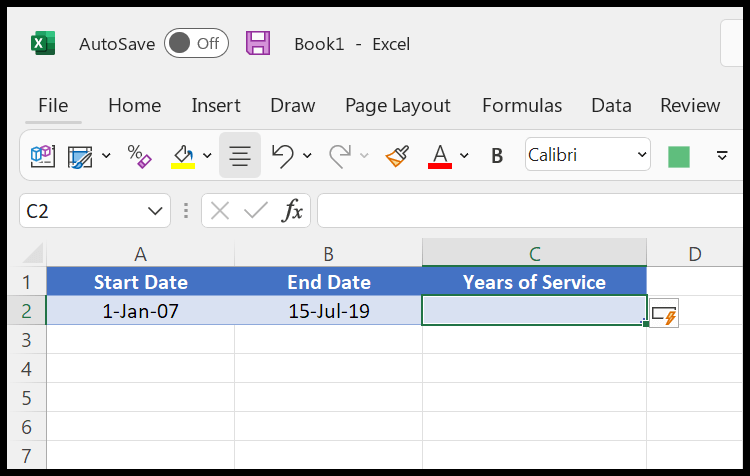
Et maintenant, utilisons les étapes suivantes :
- Tapez « = DATEDIF ( » dans la cellule C2.
- Reportez-vous à la date de début, qui est A2, et saisissez une virgule.
- Reportez-vous à la date de fin, qui est B2, et saisissez une virgule.
- Entrez « y », entrez des parenthèses fermantes et appuyez sur Entrée pour obtenir le résultat.
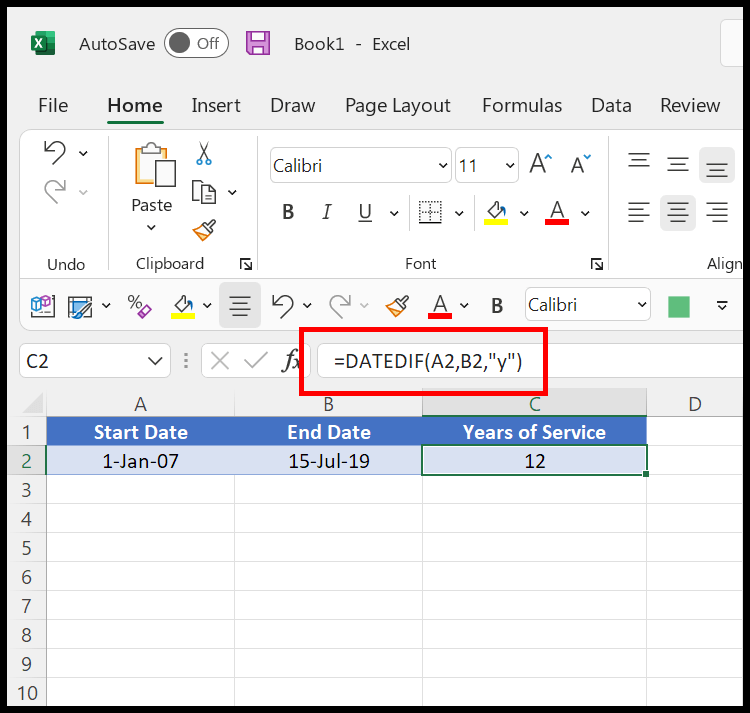
Laissez-moi vous expliquer : lorsque vous utilisez « y » dans la fonction DATEDIF, elle renvoie l’année complète que vous avez entre la date de début et la date de fin.
=DATEDIF(A2,B2,"y")Supposons maintenant que vous souhaitiez obtenir une période de service complète entre deux dates, y compris l’année, le mois et les dates. Vous pouvez utiliser la formule suivante.
=DATEDIF(A2,B2,"y")&" year(s), "&DATEDIF(A2,B2,"ym")&" months(s), "&DATEDIF(A2,B2,"md")&" days(s)."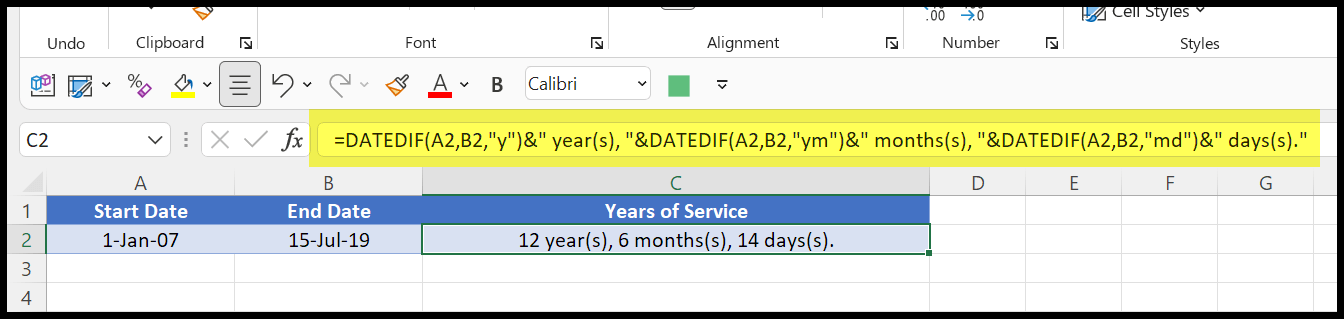
Obtenez des années de service à partir de la date d’aujourd’hui
Supposons maintenant que vous souhaitiez calculer les années de service en utilisant la date d’aujourd’hui. Voici la formule que vous devez utiliser.
=DATEDIF(A2,TODAY(),"y")&" year(s)"